Otkako smo bili mladi, rečeno nam je da se na računalu može stvoriti najviše četiri primarne particije ili tri primarne i jedna proširena particija. Iako je to bilo posve točno prije nekoliko godina, sada možete imati do 128 primarnih particija pod uvjetom da koristite disk s GUID particijskom tablicom (GPT).
Postoje dvije glavne prednosti korištenja GPT diska na tradicionalnom MBR (Master Boot Record) disku koji koristimo već desetljećima. Za razliku od MBR-a, GPT podržava particije veće od 2TB i također podržava više od 4 primarne particije. Zapravo, on podržava nevjerojatnih 256 TB po particiji i do 128 primarnih particija.

Imajte na umu da ćete moći pretvoriti MBR disk u GPT samo ako vaše računalo (matična ploča za precizno) podržava UEFI (pogledajte kako provjeriti podržava li vaše računalo UEFI).
Iako je uvijek pametna ideja izraditi GPT disk kada instalirate novi tvrdi disk, postojeći je tvrdi disk moguće pretvoriti u GPT. Iako za taj posao postoji mnogo alata, izvorni alat za upravljanje diskovima u novijim verzijama sustava Windows sposoban je pretvoriti MBR disk u GPT.
Problem s alatom za upravljanje diskovima je da briše sve vaše trenutne particije i svezak prije pretvaranja MBR diska u GPT disk, što također znači da ćete izgubiti podatke o pohranjenim na pogonu. Drugim riječima, idite na alat za upravljanje diskovima ako imate sigurnosne kopije podataka i ne smeta vam gubljenje podataka na vašem tvrdom disku.
Korisnici koji bi htjeli pretvoriti MBR disk u GPT bez ikakvog gubitka kabine, idu za alatima treće strane kao što je AOMEI Partition Assistant.
U ovom vodiču pokazat ćemo vam kako pretvoriti MBR disk u GPT bez gubitka podataka koristeći AOMEI Partition Assistant Standardno izdanje. Partition Assistant Standardno izdanje je jedan od najboljih softvera za upravljanje diskom i nudi mnoštvo alata za igranje s vašim pogonima.
NAPOMENA 1: Preporučujemo da napravite sigurnosnu kopiju svih podataka s tvrdog diska pokušavajući pretvoriti svoj MBR u GPT za svaki slučaj!
NAPOMENA 2: Imajte na umu da Partition Assistant pomaže pretvoriti samo podatkovne ili ne-sistemske diskove u GPT bez gubitka podataka . Drugim riječima, ne možete koristiti ovaj alat za pretvaranje sistemskih diskova (diskova na kojima je instaliran sustav Windows) u GPT bez gubitka podataka.
Pretvaranje MBR-a u GPT bez brisanja particija pomoću pomoćnika za particije.
Korak 1: Idite na ovu stranicu i preuzmite najnoviju verziju standardnog izdanja Partition Assistant. Standardno izdanje je potpuno besplatno i podržava pretvaranje MBR-a u GPT.
Korak 2: Jednom instaliran, pokrenite Partition Assistant, desnom tipkom miša kliknite na disk koji želite pretvoriti u GPT i odaberite Pretvori u GPT opciju.
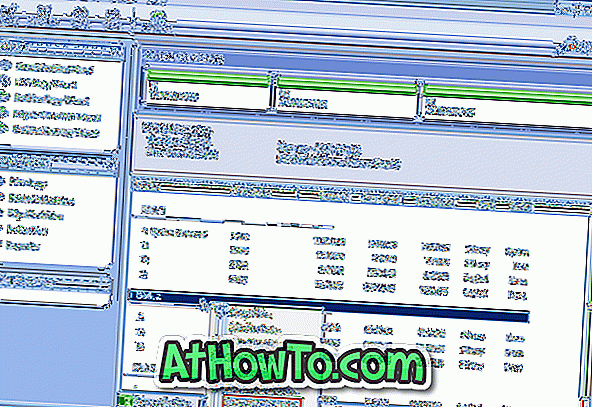
Korak 3: Nakon što kliknete Pretvori u GPT, vidjet ćete sljedeći potvrdni okvir s pitanjem: "Jeste li sigurni da ćete odabrani disk pretvoriti s MBR na GPT disk?"
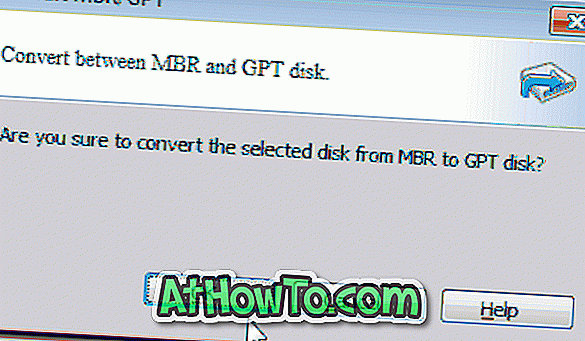
Kliknite gumb Ok za potvrdu operacije.
Korak 4: U glavnom prozoru pomoćnika za particije kliknite gumb Primijeni da biste započeli pretvaranje odabranog diska u GPT.
Korak 5: da biste provjerili je li disk konvertiran u GPT, ponovno kliknite desnom tipkom miša na disk. Opcija Pretvori u MBR u izborniku znači da ste uspješno pretvorili disk u GPT.
Kredit za slike: AOMEI tehnologija














